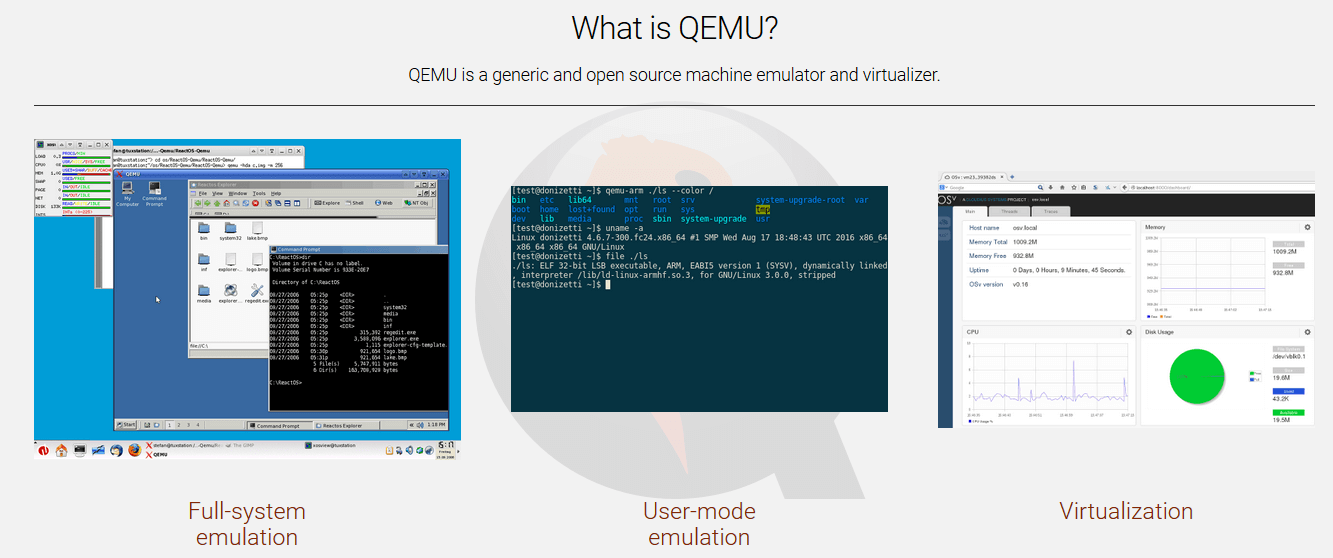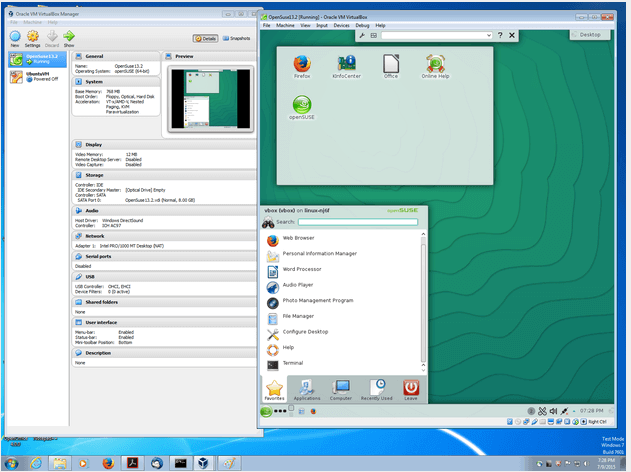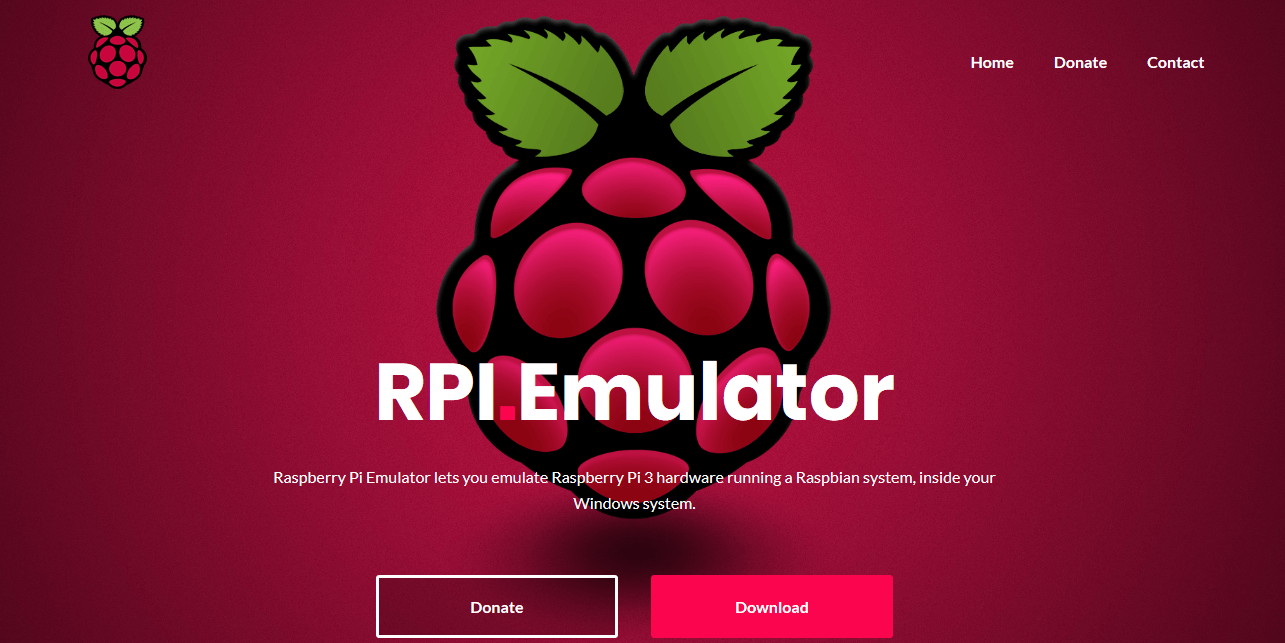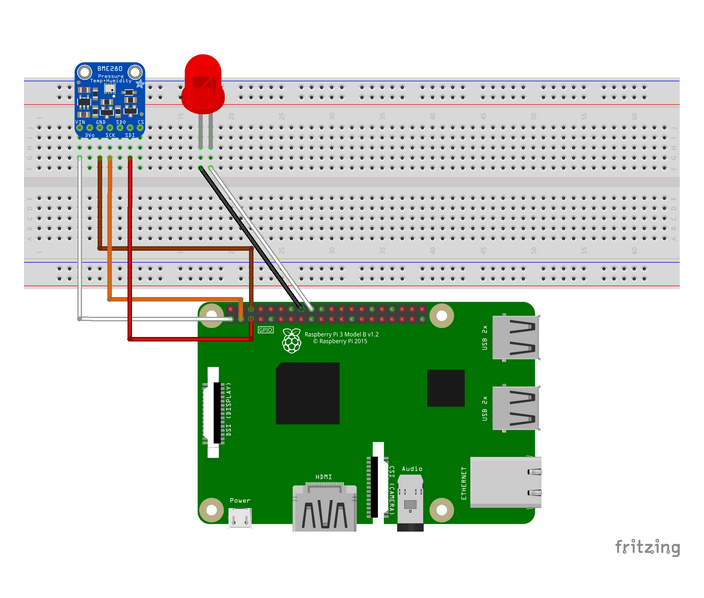Emulatore Raspberry Pi per Windows - I 5 Migliori Testati
6 min. read
Published on

In questo articolo esamineremo alcuni dei migliori emulatori Raspberry Pi per Windows. Raspberry Pi è un piccolo computer monouso progettato per semplificare la programmazione/codifica.
Sebbene questo computer sia relativamente conveniente, la sua impeccabilità non è garantita, poiché potrebbe non soddisfare gli standard attesi da alcuni professionisti.
Quindi, per eliminare una tale situazione, puoi facilmente emulare l’hardware Raspberry Pi sul tuo PC Windows (o altri sistemi operativi), per testarne l’idoneità prima di spendere soldi per acquistarlo.
Abbiamo delineato cinque dei migliori emulatori Raspberry Pi per Windows, ognuno dei quali puoi facilmente utilizzare per emulare l’ambiente Raspbian sul tuo PC Windows.
Quali sono i migliori emulatori Raspberry Pi per PC?
VMWare Workstation
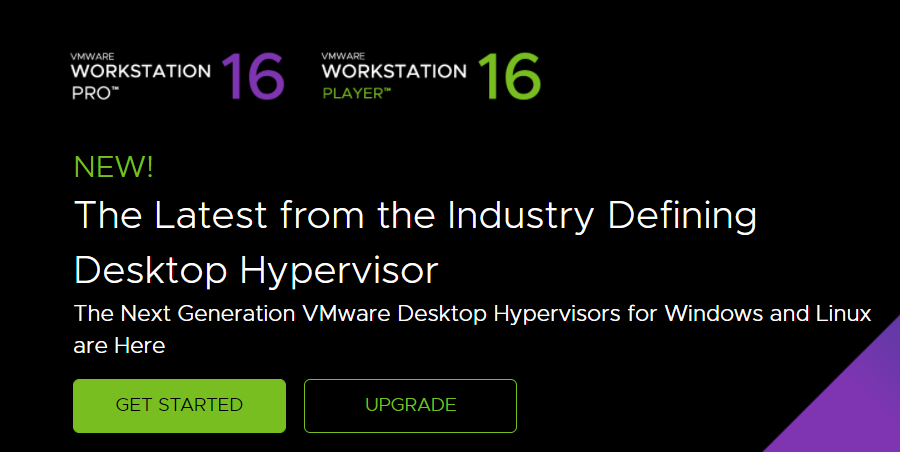
VMWare Workstation è più o meno simile a VirtualBox. E, proprio come VirtuaBox, funziona sul sistema Debian per emulare l’hardware Raspberry Pi su computer Windows e Linux.
Oltre all’emulazione Raspberry Pi, VMWare Workstation può essere utilizzata anche per emulare altri sistemi operativi.
Per creare una macchina virtuale per l’emulatore Raspberry Pi utilizzando VMWare Workstation, tutto ciò che devi fare è scaricare la versione Windows (o Linux) del programma ed eseguire il comando esegui (.exe) per installarlo (ed eseguirlo) sul tuo sistema.
Al termine dell’installazione, è possibile avviare l’emulatore Raspberry Pi creando una nuova macchina virtuale e successivamente aprendo il file ISO Raspbian.
Una volta completata l’intera configurazione, puoi aggiornare e riavviare il computer. Successivamente, Raspberry Pi è ora completamente operativo sulla tua workstation e ora puoi codificare in modalità Raspberry Pi emulata sul tuo PC.

VMWare Workstation
Porta la virtualizzazione a un livello superiore con il più ampio supporto di sistemi operativi e prestazioni elevate!QEMU
Quick-EMUlator, convenientemente noto come QEMU, è l’emulatore del sistema operativo standard sul mercato, che ospita una CPU di virtualizzazione Raspberry Pi designata.
In quanto tale, è senza dubbio il programma più ideale per emulare il sistema operativo Raspberry Pi su Windows.
L’uso di QEMU per emulare Raspberry Pi richiede una sorta di esperienza, nonché una serie di programmi preinstallati come modifiche al kernel, driver e simili.
In poche parole, per avviare il processo di configurazione, è necessario digitare una serie di comandi (.bat) nel Blocco note o nell’editor di testo. E più adatto agli utenti con una sorta di esperienza di codifica.
Quick EMUlator non è un programma pesante, poiché ha una dimensione moderata di soli 550 MB; pertanto, è supportato praticamente su tutti i PC Windows.
Inoltre, il Raspberry Pi emulato sui computer di recente sviluppo (come Windows 10/8.1/8) funziona a velocità simile con l’hardware RPi originale.
QEMU, in quanto applicazione open source, può essere scaricato e installato gratuitamente. Puoi ottenere tutti gli strumenti (e le informazioni) necessari per l’installazione e il funzionamento sicuri del sistema operativo Raspberry Pi su QEMU su Sourceforge .
VirtualBox
VirtualBox è un rinomato programma di virtualizzazione (ed emulazione) hardware ed è uno dei migliori emulatori Raspberry Pi per Windows.
Ospita una macchina virtuale che ti consente di creare un’imitazione virtuale di qualsiasi sistema operativo sul tuo computer.
Alla luce di ciò, VirtualBox ti offre l’opportunità di eseguire il sistema operativo Raspberry Pi sul tuo PC Windows.
Ed è particolarmente ideale per gli utenti con poca o nessuna conoscenza di codifica. Ospita un’interfaccia user-friendly, che lo rende molto facile da usare.
Tutto quello che devi fare è installare Raspberry Pi su VirtualBox, per creare una macchina virtuale. È quindi possibile eseguire il programma da lì.
A differenza di QEMU, VirtualBox non supporta i chipset ARM (come Raspbian), sebbene la configurazione del Raspberry Pi emulato con VirtualBox sia meno complicata.
VirtualBox funziona sul sistema Debian, che è il sistema proprietario su cui è costruito Raspbian.
Una volta configurata correttamente la macchina virtuale, il resto è semplice come installare il sistema operativo Raspberry Pi e impostare protocolli come lingua, tastiera e partizioni.
VirtualBox può essere scaricato gratuitamente ed è compatibile praticamente con tutti i computer Windows moderni, comprese tutte le versioni di Windows 10.
Esistono, versioni designate per ciascun set di computer. Pertanto, gli utenti dovrebbero assicurarsi di scaricare la versione originale sui propri sistemi.
Dopo l’intero processo, puoi iniziare a goderti un’esperienza imitata dell’hardware e del codice Raspberry Pi nel modo più comodo che desideri sul tuo PC Windows.
Emulatore RPi
RPi-Emulator è un programma per computer appena lanciato, progettato per facilitare l’emulazione dell’ambiente Raspbian su computer Windows.
Questo programma è come un modello semplificato di QEMU con una configurazione simile ma un’interfaccia utente diversa.
L’emulatore Raspberry Pi funge da forma di wrapper per QEMU, con l’obiettivo principale di semplificare l’emulazione Raspberry Pi, migliorando allo stesso tempo l’efficienza operativa complessiva dell’hardware simulato sul tuo computer.
In genere, questo emulatore Raspberry Pi fornisce un’interfaccia utente grafica (GUI) intuitiva ed espande anche la memoria di sistema, per accogliere i dati Raspbian.
Essenzialmente, RPi-Emulator è un nuovo programma che ti consente di eseguire facilmente un sistema Raspbian sul tuo computer Windows, di emulare l’hardware Raspberry Pi 3 e goderti un’esperienza di codifica senza limiti sul tuo PC Windows.
Microsoft Azure
MS Azure viene fornito con un’opzione integrata per scaricare un emulatore Raspberry Pi su computer Windows.
Ospita anche un simulatore client online facile da usare. Queste due funzionalità ti consentono di divertirti a programmare sul tuo PC Windows, in un ambiente Raspbian emulato, senza dover acquistare l’hardware Raspberry Pi.
MS Azure offre una configurazione già pronta e non richiede alcuna forma di comandi di linea (e simili), a differenza di QEMU.
Emulare il desktop Raspberry Pi con MS Azure è semplice come scaricare e decomprimere il file Zip del programma sul server Azure.
Se non disponi di un server Azure designato, puoi facilmente emulare Raspberry Pi online utilizzando il simulatore client di Azure.
In questo modo, puoi goderti senza ostacoli l’esperienza di codifica simulata da Raspbian sul tuo PC Windows, a condizione che tu disponga di una connessione Internet stabile.
Conclusione
Raspberry Pi Desktop è un computer per scopi speciali per programmatori principianti e appassionati di tecnologia.
Sebbene il desktop sia diventato accessibile e facilmente disponibile, ora ci sono diversi emulatori che possono farti risparmiare denaro e darti anche l’opportunità di goderti l’esperienza di codifica offerta da Raspberry Pi.
Alla luce di ciò, abbiamo compilato e recensito cinque dei migliori emulatori Raspberry Pi per Windows.
Adottando uno qualsiasi di questi emulatori, puoi godere praticamente di tutti i vantaggi offerti dall’hardware Raspberry Pi, a un costo minimo o nullo.